Como mencionei em um post anterior, o Spybot Search & Destroy não está de forma alguma desatualizado como alguns na indústria querem que você acredite. Escrevi esse artigo há mais de um ano e, desde então, o Spybot só ficou melhor.
Neste artigo, abordaremos um dos recursos avançados que permitem verificações agendadas de spyware em seu sistema. Quando você instala inicialmente o Spybot Search & Destroy, o modo básico é habilitado por padrão. Precisamos acessar o modo avançado, então clique em Modo e selecione Modo avançado.
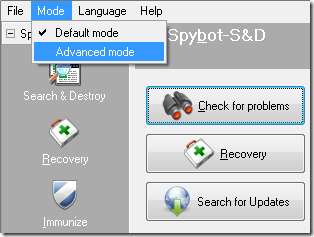
Clique em Sim na mensagem de aviso que aparece.
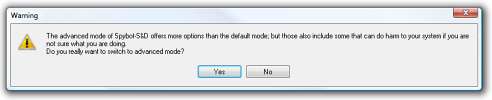
Agora você notará muito mais opções, ferramentas e configurações. Aqui é onde podemos acessar alguns recursos interessantes disponíveis no Spybot.
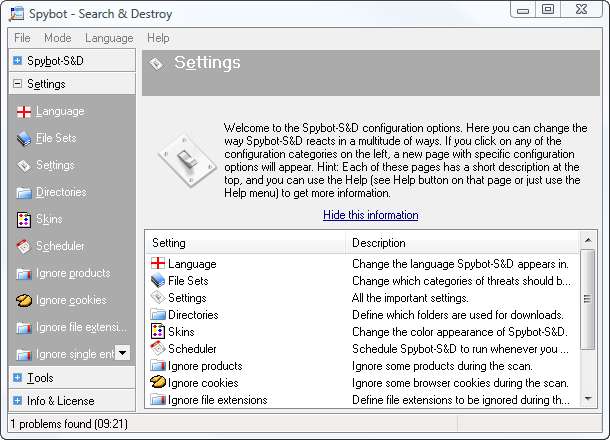
Expanda Configurações no menu e selecione Agendador. Em seguida, clique em ambos os botões Adicionar para que possamos editar a programação de atualizações e verificações.
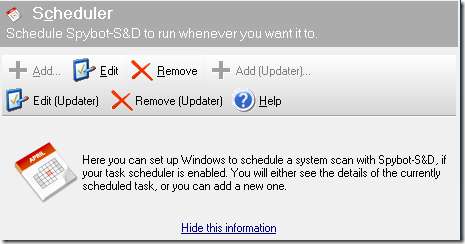
O Spybot inicia as Tarefas Agendadas, que são um componente do Windows. Não importa com qual você comece, mas aqui vamos editar o Updater primeiro. Então, basta clicar em Editar (Atualizador), na guia Programar e no botão novo. Isso permitirá que você configure uma data, hora e frequência para verificar as atualizações do banco de dados.
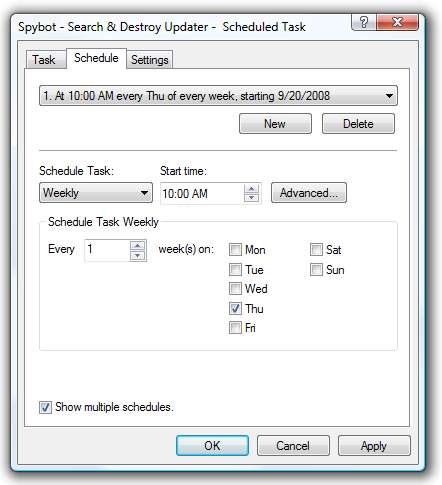
Você também pode acessar a guia Configurações para definir outras configurações do sistema relacionadas à atualização.
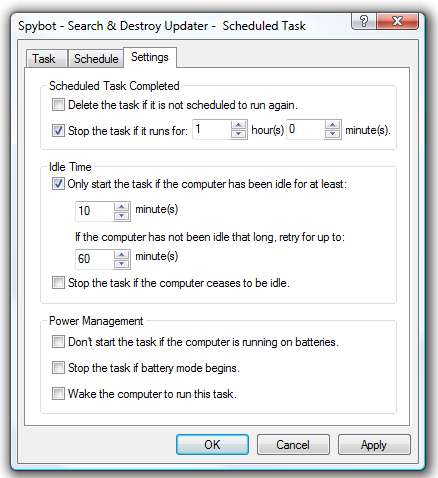
Depois de configurar todas as informações, você será solicitado a inserir o nome de usuário e a senha do seu PC. Uma vez feito isso, vá em frente e clique em OK e tudo está definido. Uma coisa a ter em mente é que senhas em branco não são aceitas.
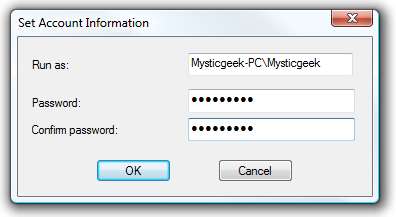
Além disso, não se esqueça de verificar o Ovo de Páscoa no Spybot Search & Destroy
Baixe o Spybot Search & Destroy
Nota: Se você gostaria de nos ajudar e saber de programas de qualidade que não cobrimos, basta ir ao How-To Geek Wiki e adicionar conteúdo à nossa lista crescente de Aplicativos anti-spyware !








